Rumah >masalah biasa >Bagaimana untuk menyimpan susun atur kedudukan ikon desktop dalam Windows 11
Bagaimana untuk menyimpan susun atur kedudukan ikon desktop dalam Windows 11
- 王林ke hadapan
- 2023-08-23 21:53:114055semak imbas
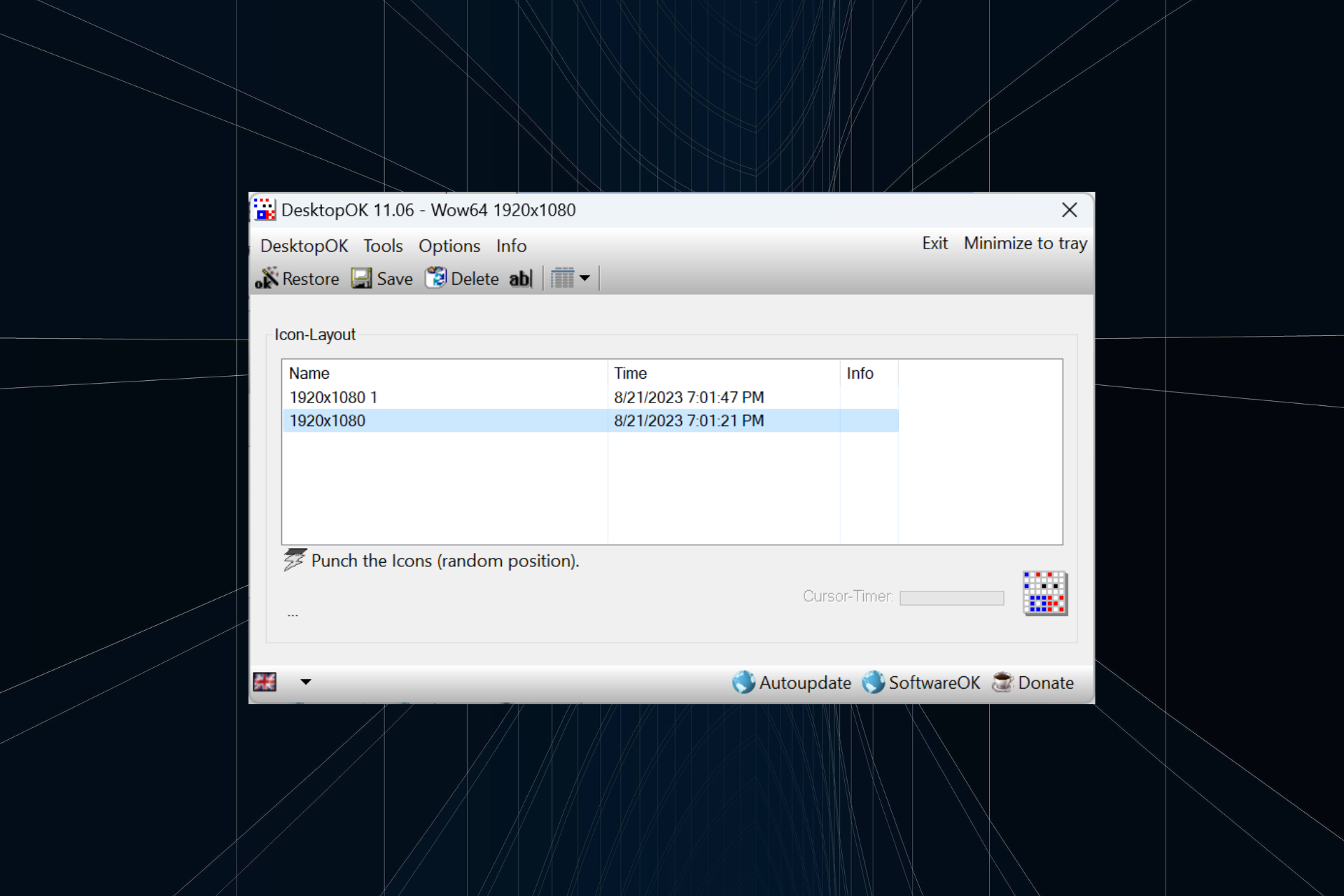
Windows 11 membawa banyak perkara dari segi pengalaman pengguna, tetapi lelaran tidak sepenuhnya kalis ralat. Pengguna menghadapi masalah dari semasa ke semasa, dan perubahan pada kedudukan ikon adalah perkara biasa. Jadi bagaimana anda menyimpan susun atur desktop anda dalam Windows 11?
Terdapat penyelesaian terbina dalam dan pihak ketiga untuk tugas ini, sama ada ia menyimpan resolusi skrin tetingkap semasa atau susunan ikon desktop. Ini menjadi lebih penting bagi pengguna yang mempunyai sekumpulan ikon pada desktop mereka.
Teruskan membaca untuk mengetahui cara menyimpan lokasi ikon desktop dalam Windows 11.
Mengapa Windows 11 tidak menyimpan kedudukan susun atur ikon?
Berikut ialah sebab utama mengapa Windows 11 tidak menyimpan reka letak ikon desktop:
- Perubahan pada tetapan paparan: Selalunya, apabila anda mengubah suai tetapan paparan, reka letak tersuai yang dikonfigurasikan mungkin berubah secara automatik.
- Aplikasi Pihak Ketiga: Dalam sesetengah kes, perisian keselamatan atau perisian antivirus mungkin merosakkan pendaftaran susun atur desktop Windows 11 tempat reka letak disimpan, dan seterusnya, anda menghadapi satu lagi. Perisian antivirus ESET menjejaskan ramai pengguna.
- Sesi Desktop Jauh: Ikon apl dan pilihan reka letak mungkin berubah walaupun anda berada dalam sesi desktop jauh.
- Fail Sistem Rosak: Apabila melibatkan isu sistem pengendalian, fail sistem rosak selalunya menjadi punca, begitu juga susunan desktop dengan perubahan ikon automatik.
- Tetapan dikonfigurasikan secara salah: Jika tetapan paparan disalahkonfigurasikan dan ikon susun automatik didayakan, pilihan reka letak tidak akan disimpan.
Bagaimana untuk menyimpan susun atur desktop saya dalam Windows 11?
Sebelum kita beralih kepada penyelesaian yang lebih rumit, cuba pembaikan pantas berikut:
- Muat semula komputer anda sebelum dimatikan dan Windows 11 akan menyimpan reka letak desktop anda secara automatik.
- Buka Notepad, taip apa sahaja dalam editor teks dan kemudian matikan komputer tanpa menyimpan kerja anda. Apabila diminta untuk pengesahan, klik Batal. Ini akan menghalang Windows daripada log keluar dan menyimpan susunan ikon desktop.
Jika tiada satu pun yang berfungsi, teruskan ke pembaikan yang disenaraikan di bawah.
1. Menggunakan Reka Letak Snap
- Tuding kursor anda pada ikon Maksimumkan dan pilih salah satu arah yang tersedia daripada menu timbul. Sebagai alternatif, anda boleh menggunakan pintasan papan kekunci +. WindowsZ
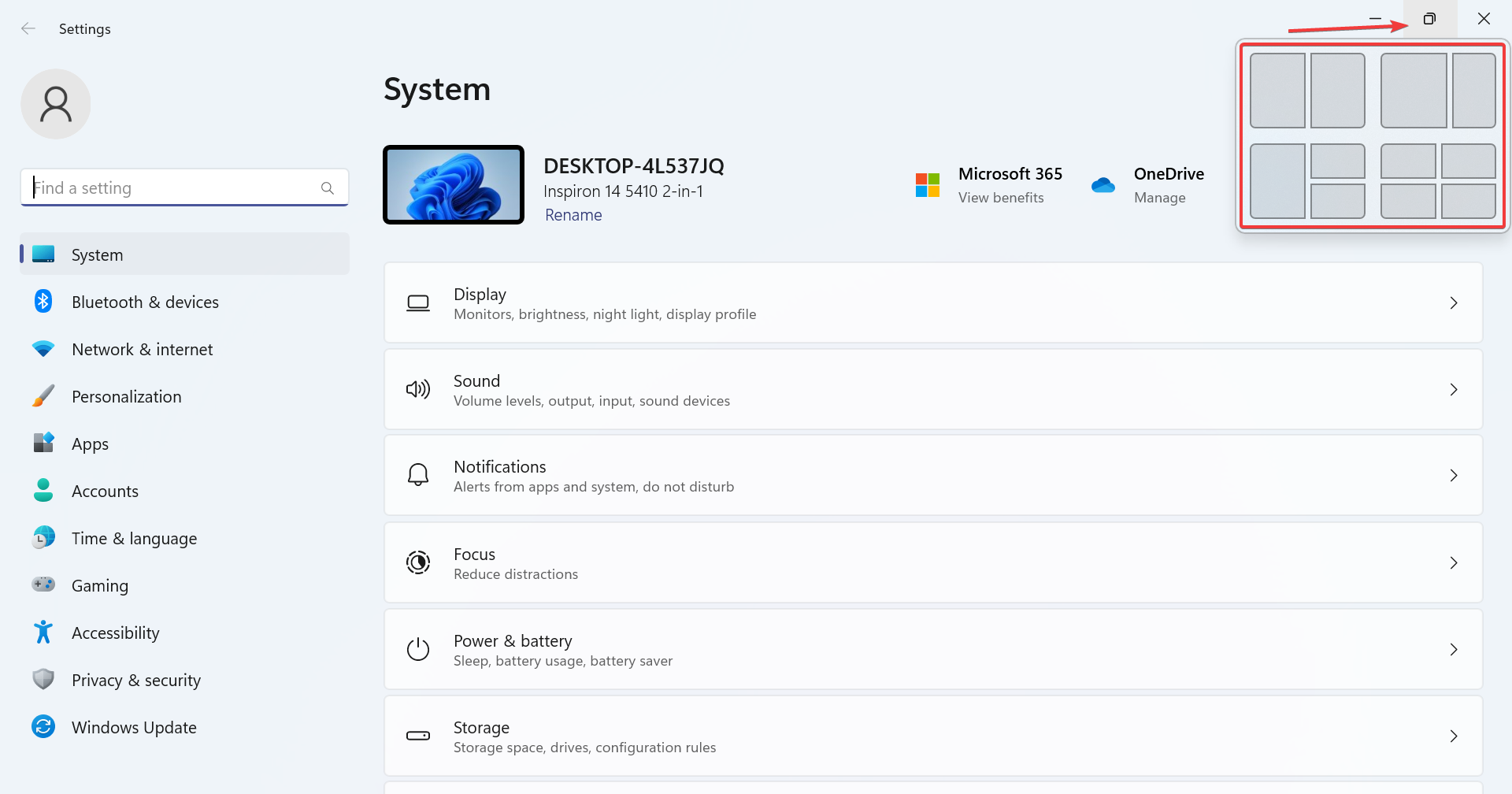
- Bergantung pada saiz paparan, terdapat pilihan berbeza yang tersedia. Monitor yang lebih besar akan mempunyai lebih banyak pilihan susun atur.
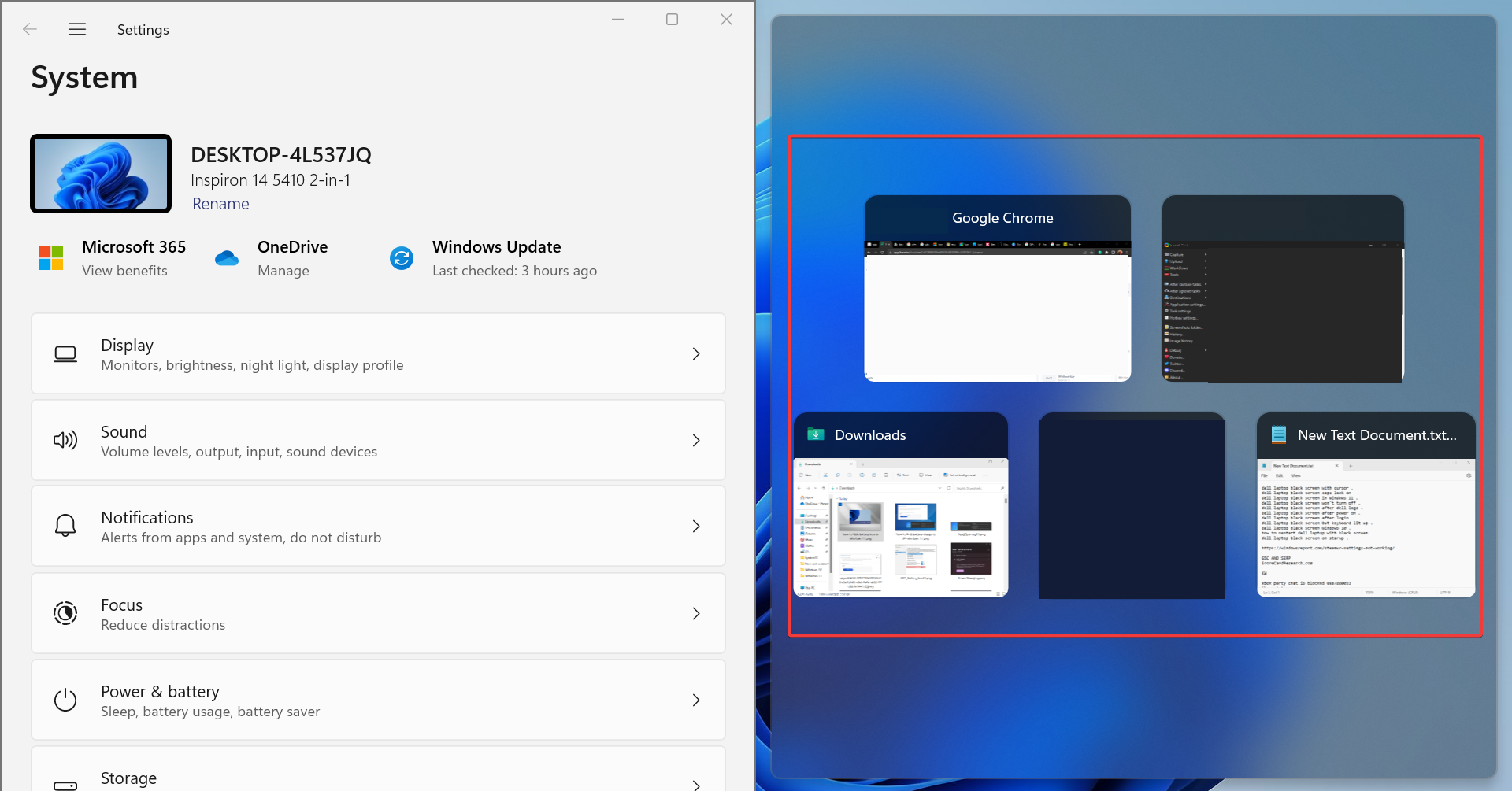
- Selepas memilih susun atur, tetingkap aplikasi aktif lain akan disenaraikan antara yang lain. Pilih satu yang sepatutnya mengambil ruang.
- Begitu juga, anda boleh memaparkan 4-6 aplikasi aktif pada monitor anda secara serentak.
Snap Layout dalam Windows 11 ialah ciri berguna yang membolehkan pengguna menyemat berbilang apl pada desktop tanpa bertindih antara satu sama lain.
Ciri Tetingkap Snapshot telah lama wujud dalam sistem pengendalian, tetapi dalam versi terkini, ia telah menerima peningkatan besar dari segi kegunaan dan kelancaran. Walaupun bukan penyelesaian langsung, ia adalah cara yang berkesan untuk mengurus berbilang aplikasi secara serentak.
2. Jalankan VBScript
Satu pilihan untuk menyimpan reka letak desktop dalam Windows 11 ialah mencipta VBScript. Ini lebih merupakan tugas lanjutan, ditujukan terutamanya kepada pengguna yang memahami kerumitan.
Anda mungkin menemui beberapa skrip yang berfungsi dengan baik di web. Kami tidak mengesyorkan menggunakannya sebagaimana adanya. Keseluruhan kod mesti disahkan sebelum pelaksanaan.
Satu kelebihan menggunakan skrip dan mengkonfigurasinya untuk dimuatkan semasa permulaan ialah ia akan membolehkan anda membuka set aplikasi yang dipratentukan dalam reka letak tersuai yang anda inginkan. Ini bagus untuk persediaan berbilang monitor. Selain itu, ia membolehkan mengkonfigurasi kekerapan susun atur baharu disimpan dan kekerapan fail lama dibersihkan.
3. Gunakan aplikasi pihak ketiga untuk menyimpan pilihan reka letak
- Pergi ke tapak web rasmi SoftwareOK dan muat turun fail .zip DesktopOK.
- Pergi ke folder Muat Turun, klik kanan OK.zip pada desktop, dan pilih Ekstrak Semua.
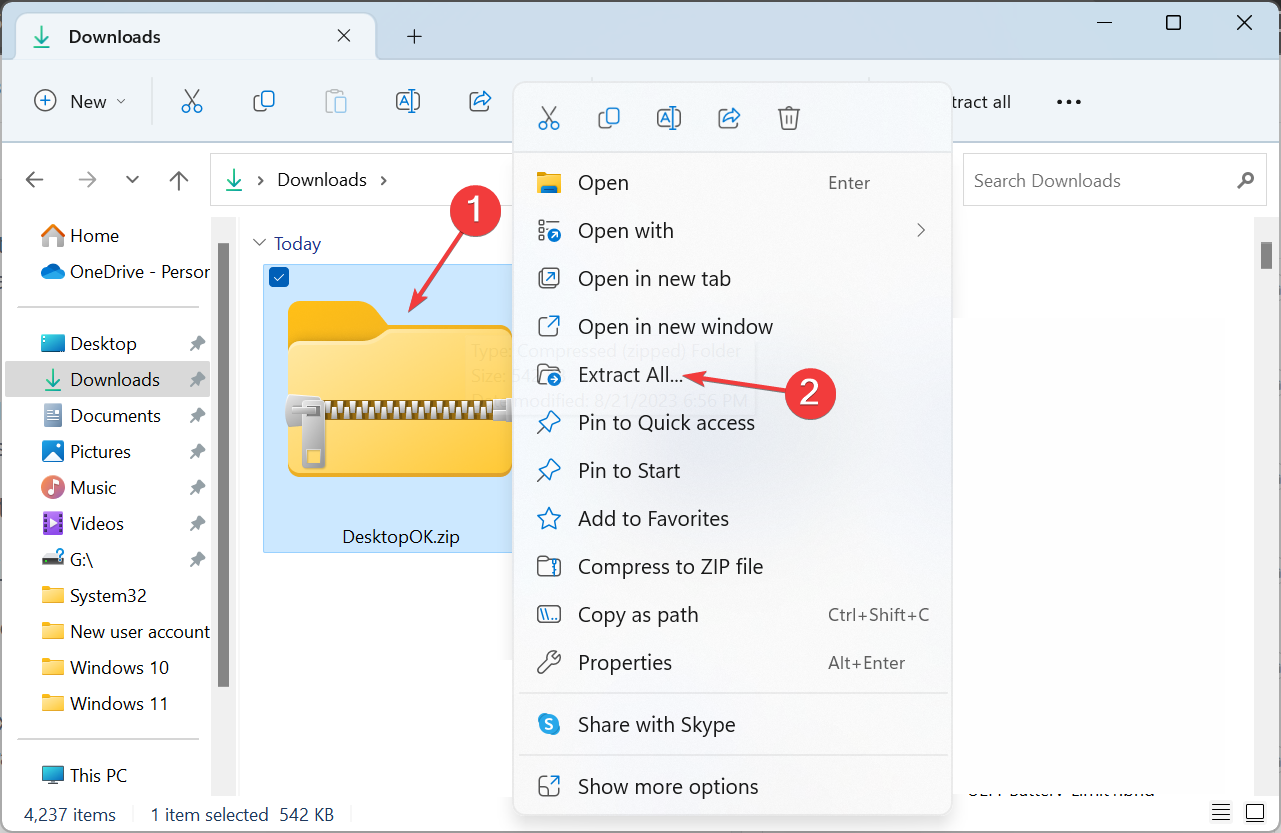
- Sekarang, tampal laluan pengekstrakan yang diingini ke dalam medan teks atau klik "Semak imbas" untuk memilih satu dan klik "Ekstrak".
- Setelah selesai, klik dua kali alat OK Desktop untuk melancarkannya.
- Sekarang, klik butang “Simpan” untuk menyimpan reka letak ikon desktop semasa.
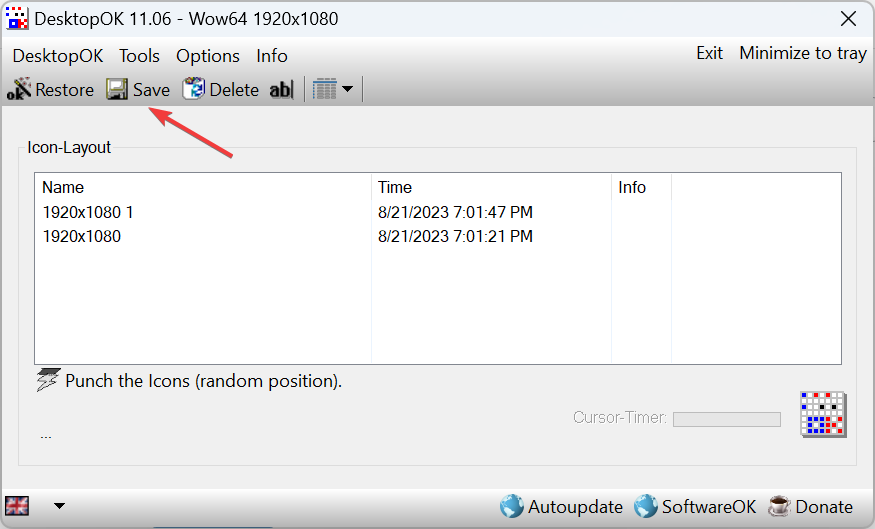
- Jika anda ingin kembali kepada reka letak yang lebih awal, pilih sahaja daripada senarai dan klik butang "Pulihkan".

- Jika anda ingin memulihkan reka letak ikon semasa pada but semula seterusnya, klik menu Pilihan dan dayakan "Simpan pada Windows Shutdown", "Pulihkan pada Windows Startup" dan "Start with Windows DesktopOK ".
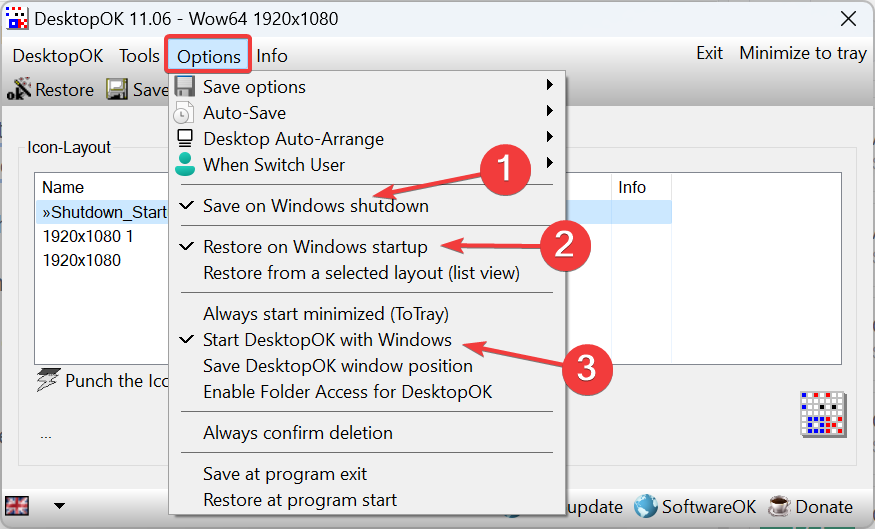
Jika kaedah manual kelihatan menyusahkan, anda sentiasa boleh bergantung pada penyelesaian pihak ketiga untuk menyimpan dan memulihkan reka letak desktop dalam Windows 11. Berdasarkan ulasan pengguna, DesktopOK nampaknya pilihan terbaik. Bahagian yang terbaik, ia percuma untuk digunakan!
Selain itu, DesktopOK tersedia untuk pelbagai sistem pengendalian penyesuaian dan pemperibadian yang lain. Jika anda mendapati ikon desktop anda kosong, betulkan dahulu dan kemudian simpan reka letak.
Sebelum anda pergi, pelajari cara membuat ikon sekarang. Juga, lihat beberapa petua pantas yang berfungsi apabila ikon desktop tidak muncul.
Atas ialah kandungan terperinci Bagaimana untuk menyimpan susun atur kedudukan ikon desktop dalam Windows 11. Untuk maklumat lanjut, sila ikut artikel berkaitan lain di laman web China PHP!

